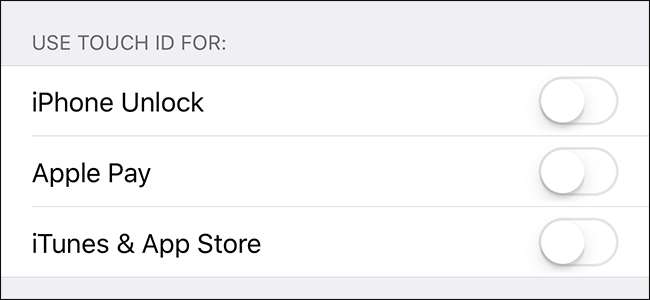
Touch ID y Face ID son convenientes, pero no es tan seguro como usar solo una contraseña segura (principalmente porque los datos biométricos no tienen las mismas protecciones legales). Si desea desactivarlos, siga estos pasos.
Estamos hablando aquí sobre cómo desactivar Touch ID o Face ID en tu iPhone. También hay una manera de deshabilitar temporalmente estas funcionalidades de desbloqueo presionando rápidamente el botón de encendido cinco veces (o, en el iPhone 8, 8 Plus o X, mantenga presionado ese botón mientras presiona cualquiera de los botones de volumen), el mismo atajo que abre el pantalla de llamadas de emergencia. Cuando haces esto, el desbloqueo biométrico se desactiva temporalmente y tendrás que ingresar tu contraseña para acceder a tu teléfono.
RELACIONADO: Cómo deshabilitar temporalmente Touch ID y requerir un código de acceso en iOS 11
Cómo deshabilitar Touch ID o Face ID (pero aún usar una contraseña)
Ve a Configuración> Touch ID y contraseña (en un iPhone X, es Face ID y contraseña). Se le pedirá que ingrese su contraseña.


En la página Touch ID y contraseña (o en la página Face ID y contraseña en el iPhone X), desactive todas las configuraciones en la sección "Usar Touch ID para": "Desbloqueo de iPhone" y "Apple Pay" y "iTunes y App Store . "
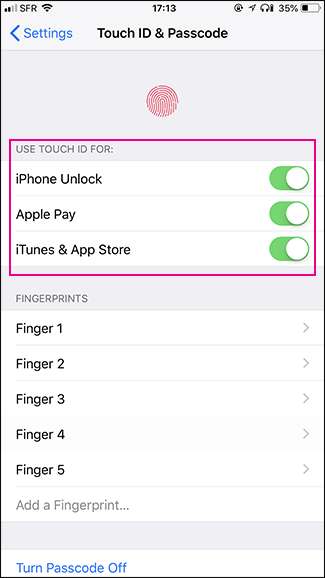
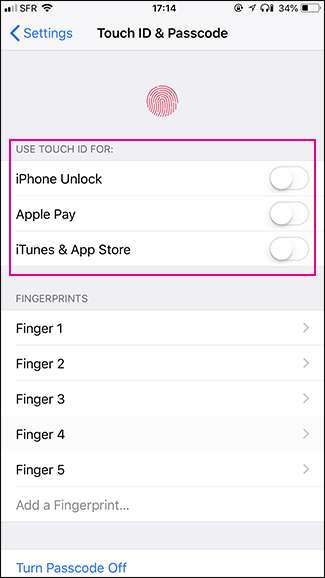
Ahora, solo podrá desbloquear su iPhone, usar Apple Pay o pagar compras en iTunes y App Store ingresando su contraseña.
El mayor problema al desactivar Touch ID o Face ID es que es más probable que use un código de acceso débil por conveniencia; incluso un código de acceso numérico de seis dígitos no es lo suficientemente fuerte . Con Touch ID y Face ID, puede usar un código de acceso seguro sin tener que ingresar con demasiada frecuencia. Si va a desactivarlos, asegúrese de utilizar un código de acceso alfanumérico fuerte. Aquí se explica cómo configurar uno .
RELACIONADO: Cómo usar una contraseña de iPhone más segura
Cómo deshabilitar la contraseña también (pero en serio, no lo haga)
Si realmente lo desea, también puede desactivar la contraseña. Esto significa que podrá desbloquear su dispositivo iOS con solo presionar el botón Inicio. Esto puede ser muy conveniente si tienes un iPad que nunca sale de tu casa, pero es algo realmente terrible de hacer en tu iPhone o cualquier dispositivo con información personal que va a dejar la seguridad de tu hogar.
Si está seguro de que desea deshabilitar el código de acceso, vaya a Configuración> Touch ID y código de acceso (en un iPhone X, es Face ID y código de acceso). Se le pedirá que ingrese su contraseña.


Toque la opción "Desactivar contraseña" y luego toque "Desactivar" para confirmar.
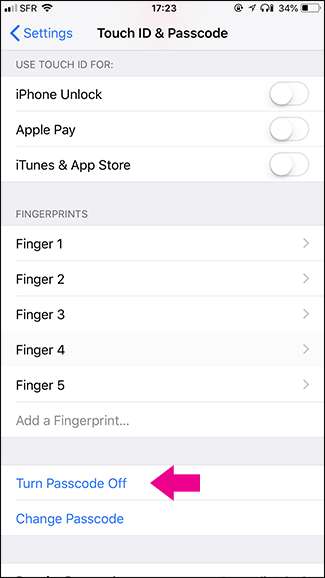
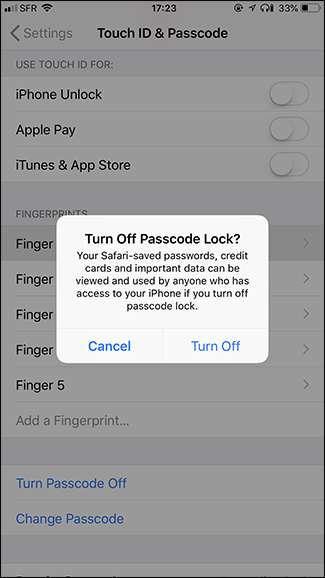
Deberá ingresar su contraseña una vez más, pero luego se apagará hasta que la vuelva a encender.







